Comment désactiver les vidéos de la fonctionnalité de lecture automatique Netflix sur tous les appareils
Trucs Et Astuces Android / / August 05, 2021
La mise en sourdine de l'audio a été la première chose que de nombreux utilisateurs ont fini par faire dès qu'ils ont lancé Netflix. La raison de la même chose était un problème de longue date avec la façon dont le site gérait les aperçus. Lorsqu'un utilisateur a parcouru le carrousel à la recherche d'un contenu, Netflix commencera automatiquement à lire l'aperçu de ce contenu. Surnommée l'expérience utilisateur la plus irritante, Netflix semble enfin l'avoir résolue. Vous avez maintenant la possibilité de désactiver l'option d'aperçu de la lecture automatique dans Netflix. En d'autres termes, les bandes-annonces ne seraient plus jouées automatiquement seules.
Certaines personnes trouvent cette fonctionnalité utile. D'autres pas tellement.
Nous avons entendu les commentaires haut et fort: les membres peuvent désormais contrôler s'ils voient ou non les aperçus de lecture automatique sur Netflix. Voici comment: https://t.co/6V2TjEW6HDhttps://t.co/zbz4E8fVab
- Netflix (@netflix) 6 février 2020
De plus, si vous n’étiez pas en mesure de contrôler votre dépendance à l’observation excessive, il y a de bonnes nouvelles à cet égard. Le géant du streaming a également ajouté la possibilité de désactiver la lecture automatique du prochain épisode. Dans ce guide, nous verrons également comment désactiver cette fonctionnalité. Il y a juste quelques points à garder à l'esprit. Pour commencer, les chances dépendent du profil. Cela signifie que les modifications de lecture automatique que vous avez effectuées seront appliquées uniquement à votre profil et non à l'ensemble du site.
De plus, une fois que vous avez effectué les modifications, cela peut prendre un certain temps avant d'être reflété dans votre compte. Pour cela, vous pouvez forcer le rechargement de votre compte en passant à un autre profil, puis en revenant au vôtre. Ou vous pouvez simplement vous déconnecter, puis vous reconnecter à votre compte. De plus, pour essayer ces fonctionnalités, vous devrez vous rendre sur le site Web, car la fonctionnalité n'a pas encore fait son chemin vers l'application. Cela dit, voici les instructions complètes pour désactiver l'aperçu de la lecture automatique et l'option de lecture automatique de l'option d'épisode suivant dans Netflix. Suivre.

Comment désactiver l'aperçu de lecture automatique dans Netflix
- Pour commencer, rendez-vous au Site Web de Netflix.
- Connectez-vous avec vos informations d'identification et cliquez sur l'option Gérer le profil.
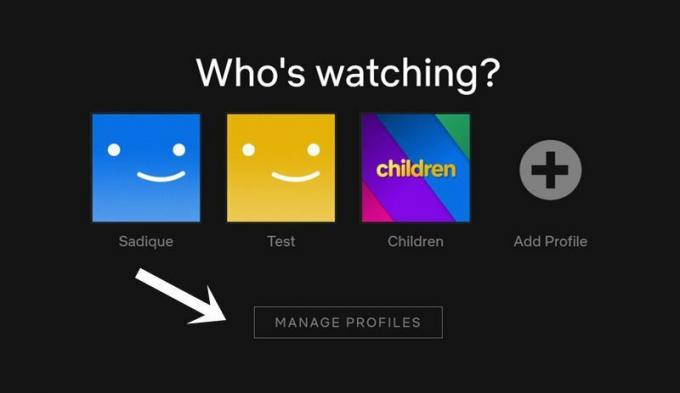
- Sélectionnez le profil dans lequel vous souhaitez apporter les modifications susmentionnées.
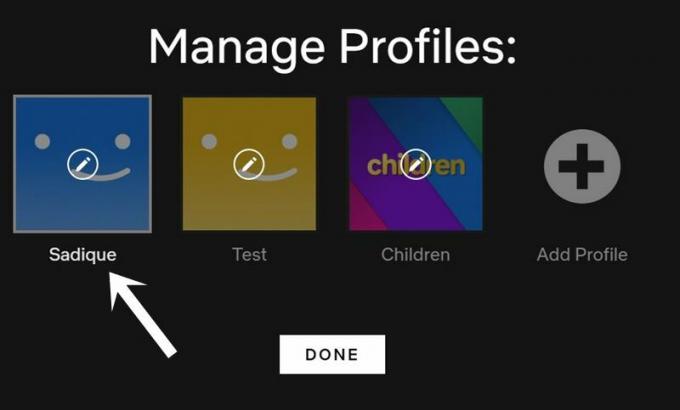
- Vous devriez y trouver la section Commandes de lecture automatique. Décochez l'option "Lecture automatique des aperçus lors de la navigation sur tous les appareils".
- De même, si vous souhaitez désactiver la lecture automatique de l'épisode suivant, décochez également «Lire automatiquement l'épisode suivant d'une série sur tous les appareils».
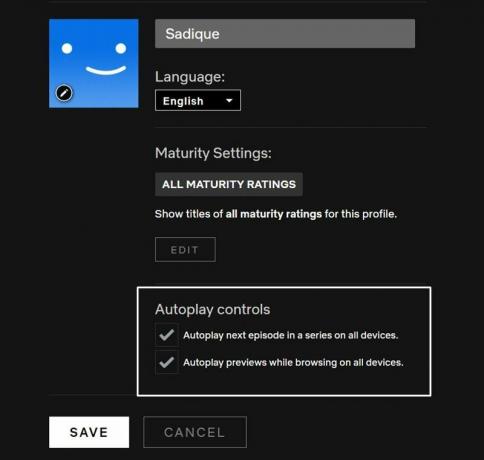
- C'est ça. Appuyez sur le bouton Enregistrer et attendez que les modifications se reflètent.
Comme déjà mentionné, vous pouvez passer à un autre profil, puis revenir au vôtre ou vous déconnecter et vous connecter à votre compte pour que les modifications aient lieu immédiatement. De plus, comme le montre le nom de la fonctionnalité, toutes ces modifications seront appliquées à tous les appareils, que ce soit votre PC, votre téléviseur ou votre appareil mobile.
Donc, avec cela, nous concluons le guide sur la façon de désactiver l'aperçu de la lecture automatique dans Netflix. Le problème de longue date étant désormais résolu, quelle autre préoccupation avez-vous avec ce service de streaming? Faites-nous part de vos opinions dans les commentaires sur l'ajout, la suppression ou la modification de toute autre fonctionnalité sur laquelle Netflix devrait se concentrer. En attendant, vous pouvez vous concentrer sur notre vaste collection de Trucs et astuces iPhone, Trucs et astuces PC, et Trucs et astuces Android.



